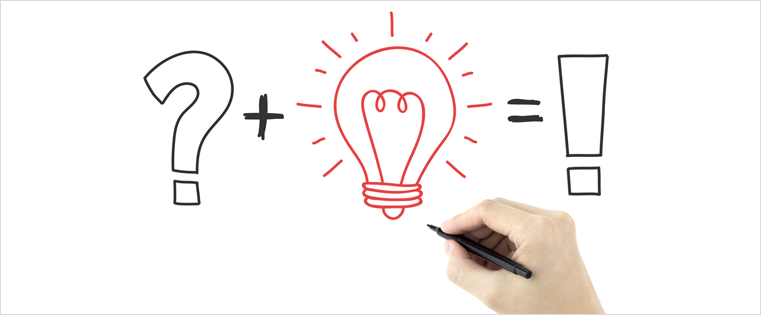adobectivate有一个高级功能,允许您导入和导出效果。效果就是动画。当我们想要对多个对象应用相同的效果时,我们不需要一次又一次地创建它。我们可以通过导入和导出来保存效果并重复使用。这节省了时间和精力。
在这里,我想分享如何导入和导出效果,这是应用到一个特定的对象,形状或图像。
步骤1:
在adobectivate中打开空白项目并插入任何对象以应用效果。

步骤2:
去窗口选项菜单栏并点击影响从下拉列表。

步骤3:
选择屏幕上的对象并添加效果影响窗口.你可以看到很多效果。从列表中选择一个效果。


步骤4:
调整时间和方向的效果。这里,我选择的效果是入口->飞进来->从左边飞进来


步骤5:
保存效果。给出一个合适的名字和位置。效果将以指定的名称和位置保存。


步骤6:
现在把第二个物体放到幻灯片上。

第七步:
现在导入我们之前保存的效果。在时间轴区域选择效果选项。在其中,选择浏览选项并打开保存的效果。因此,该效果将应用于幻灯片上的第二个对象。



这是我们如何在adobectivate中导出和导入效果。你还有其他节省时间的方法吗?请分享!